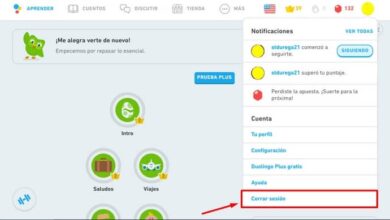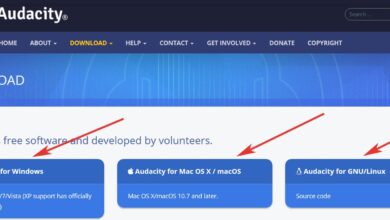Premier League sur Kodi: Comment regarder la Premier League sur votre appareil

Si vous êtes fan de football (ou de football si vous êtes aux États-Unis), vous savez qu’il peut être difficile de regarder des matchs sur Internet . Il existe des lois compliquées sur la diffusion d’événements sportifs en direct et parfois les matchs sont à la télévision et parfois non. Si vous aimez le football anglais, alors la Premier League a tous les plus grands matchs à ne pas manquer. Cependant, à moins d’avoir de la chance et de les trouver à la télévision, il n’est pas facile de regarder tous les jeux que vous voulez. Essayer de diffuser des matchs de football en direct sur Internet peut être tout aussi imprévisible. Parfois, vous avez de la chance et trouvez un flux de qualité décente, fiable et utilisable sans bégaiement ni interruption.Mais à la même fréquence, vous trouverez des transmissions trop lentes, interrompues ou de qualité si faible qu’il sera difficile de les voir.

Si cela vous dérange, nous sommes là pour vous aider. Aujourd’hui, nous allons vous montrer comment regarder la Premier League sur Kodi . Plus précisément, nous allons plonger dans les fonctionnalités de nos add-ons préférés, pour que vous ne manquiez plus jamais un match!
Pourquoi vous avez besoin d’un VPN pour Kodi
Bien que le logiciel Kodi lui-même soit totalement légal, certains des modules complémentaires comme ceux dont nous discutons ci-dessous sont créés par des tiers et ne sont pas officiellement compatibles avec Kodi. Certains de ces plugins peuvent vous permettre d’accéder à des contenus protégés par des droits d’auteur, ce qui signifie qu’ils existent dans une zone juridique grise. Par conséquent, les FAI et les titulaires de droits d’auteur ont eu une mauvaise opinion de Kodi et ont infligé des avertissements aux utilisateurs, des amendes et des conséquences juridiques encore plus graves (parfois même si l’activité de l’utilisateur était réellement illégale) .
Pour cette raison, il est essentiel que vous vous protégiez de toute responsabilité en utilisant un réseau privé virtuel. Un VPN cryptera les données que vous envoyez sur Internet afin que personne, pas même votre FAI, ne puisse voir les sites auxquels vous accédez ou le contenu que vous diffusez. Il existe de nombreux services parmi lesquels choisir , mais ce sont les facteurs que nous considérons comme les plus importants chez un fournisseur VPN, la vitesse de connexion rapide, les logiciels disponibles pour plusieurs systèmes d’exploitation, aucune inscription et de nombreux serveurs dans divers pays.
Nous recommandons IPvanish
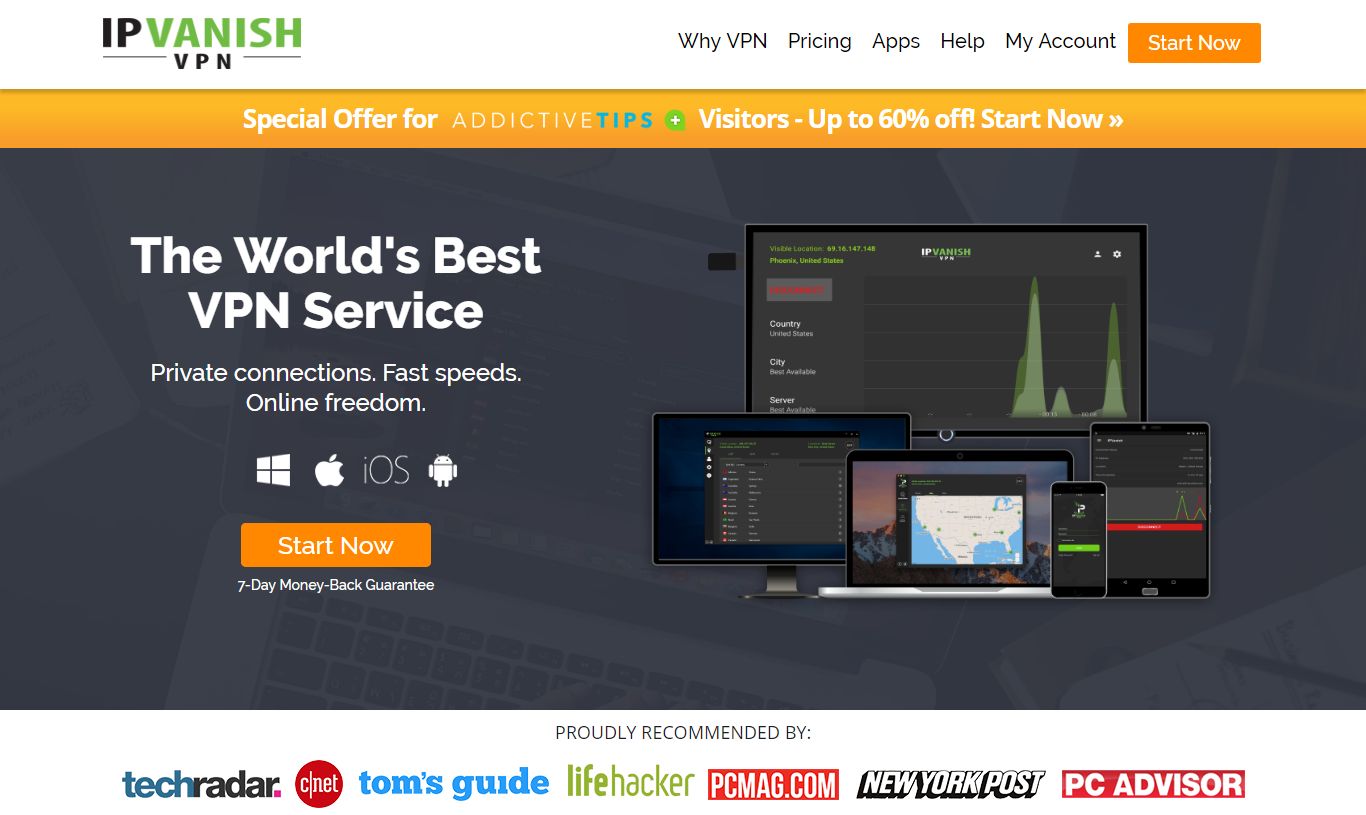
Avec ces facteurs à l’esprit, le VPN que nous recommandons d’utiliser avec Kodi est IPVanish . Ce service offre des vitesses de connexion ultra-rapides, parfaites pour le streaming, avec 850 serveurs dans 60 pays au choix. De plus, votre trafic est protégé par un cryptage AES 256 bits, ainsi qu’une politique stricte de non-journalisation. IPVanish propose également des logiciels légers et faciles à utiliser pour la plupart des principaux systèmes d’exploitation et appareils, y compris le périphérique Amazon Fire TV, un favori de la communauté Kodi. Ensemble, ces fonctionnalités font d’IPVanish le gagnant incontestable des utilisateurs de Kodi.
Si vous voulez essayer IPVanish, nous avons une offre spéciale exclusive pour les lecteurs Addictive Tips . Vous pouvez obtenir un ÉNORME RÉDUCTION de 60% sur le plan annuel, ce qui équivaut à seulement 4,87 $ par mois . Il existe même une garantie de remboursement de 7 jours pour que vous puissiez faire vos achats en toute confiance.
Installer des plugins pour regarder la Premier League
Maintenant que vous avez un VPN installé et que vous le protégez, nous pouvons passer à l’installation des modules complémentaires pour Kodi. Avant de pouvoir ajouter des modules complémentaires, nous devons activer les «sources inconnues» dans les paramètres Kodi:
- Ouvrez Kodi et cliquez sur l’icône d’engrenage pour entrer dans le menu Système
- Allez dans Paramètres système> Plugins
- Déplacez le curseur à côté de l’option «Sources inconnues»
- Acceptez le message d’avertissement qui apparaît
Sportif
Sportie est un add-on préféré ici chez Addictive Tips, avec de nombreuses options et des flux rapides et fiables. Il a une force particulière dans les émissions de football, ce qui le rend parfait pour regarder la Premier League.
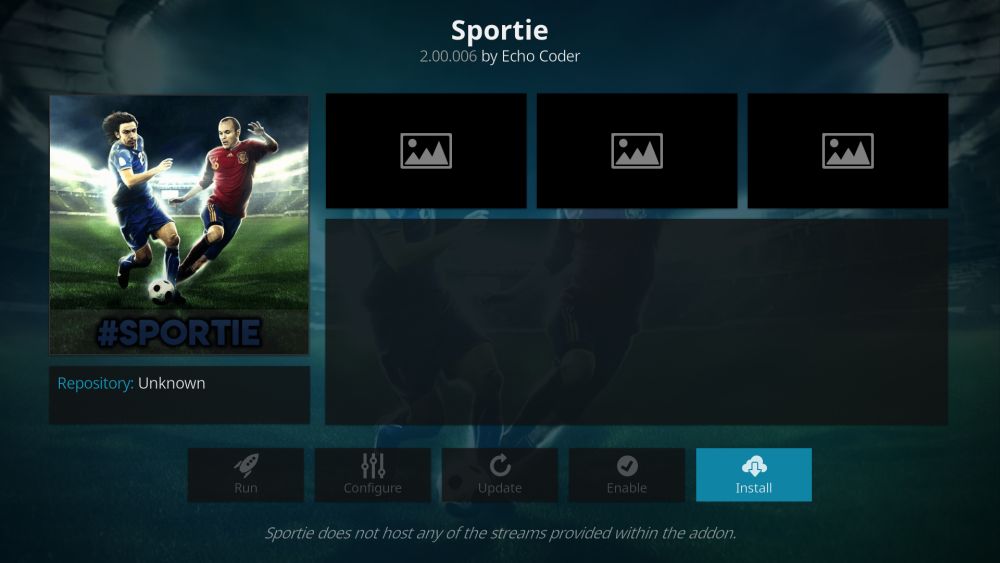
Voici comment installer Sportie:
- Commencez sur votre page d’accueil Kodi
- Cliquez sur l’ icône des paramètres , puis allez dans Gestionnaire de fichiers
- Cliquez sur Ajouter une source
- Cliquez sur la case où il est dit < Aucun >
- Entrez cette URL: https://kodimaster.com/repo/Third-Party/Repos/ Assurez-vous de le saisir exactement comme il est orthographié, y compris https: //, sinon cela ne fonctionnera pas
- Donnez un nom à la police. Nous l’appellerons kodimaster
- Cliquez ok
- Revenez à votre écran d’accueil
- Cliquez sur Plugins
- Cliquez sur l’icône qui ressemble à une boîte ouverte
- Cliquez sur Installer à partir du fichier zip
- Cliquez sur kodimaster , puis sur RepoColossus.zip
- Attendez un moment et vous verrez une notification une fois la police installée
- Cliquez sur Installer à partir du référentiel
- Cliquez sur Colossal Repository
- Cliquez sur les plugins vidéo
- Cliquez sur Sportie
- Un écran décrivant le plugin s’ouvrira. Sélectionnez Installer dans le menu en bas
- Attendez un moment et vous verrez une notification une fois le plugin installé
Avec le plugin Sportie installé, vous pouvez désormais l’utiliser pour regarder des matchs de football:
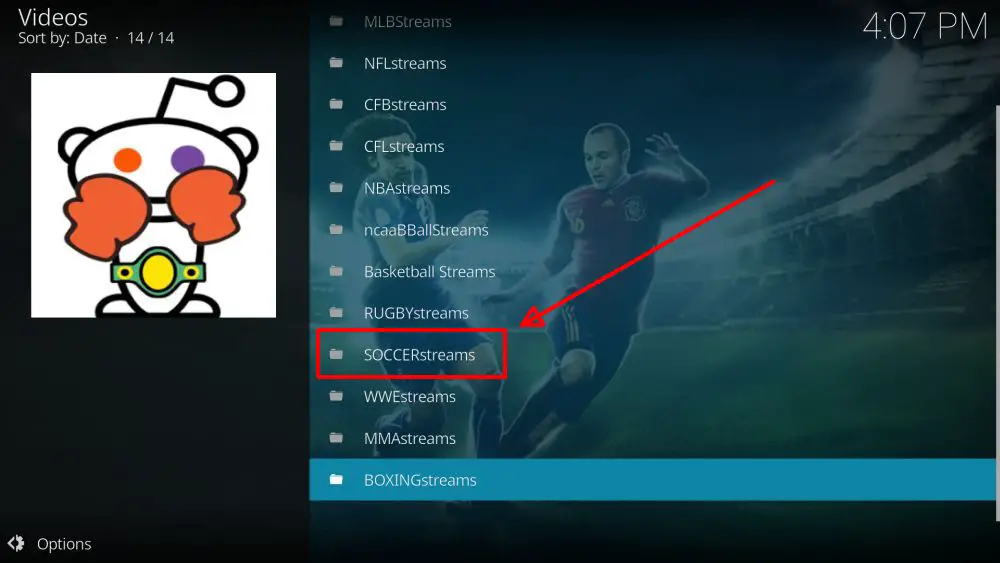
- Commencez sur votre page d’accueil Kodi
- Accéder aux modules complémentaires
- Sélectionnez Sportie
- Aller sur Reddit Streams
- Aller à SOCCERstreams
- Vous verrez une liste de liens à chaque fois qu’il y aura des jeux. Cliquez sur un titre de jeu et le flux s’ouvrira.
Flux de schéma
Le plugin Scheme Streams est spécialement conçu pour les fans de football, il sélectionne donc tous les flux de football à partir du plugin SportsDevil et les présente dans un environnement de football dédié.
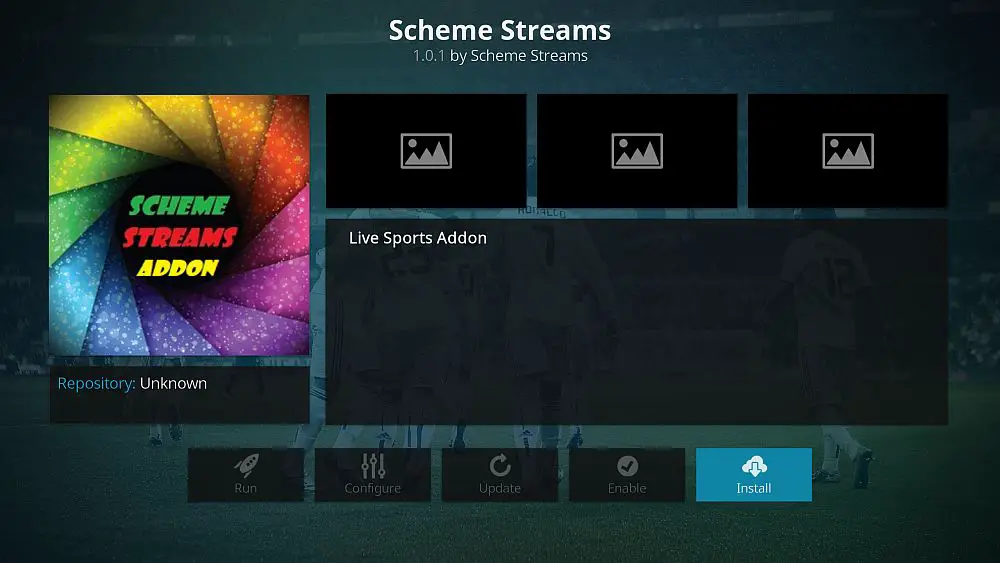
Voici comment installer Scheme Stream:
- Commencez sur votre page d’accueil Kodi
- Cliquez sur l’ icône des paramètres , puis allez dans Gestionnaire de fichiers
- Cliquez sur Ajouter une source
- Cliquez sur la case où il est dit < Aucun >
- Veuillez entrer cette URL: https://pulsewizard.co.uk/repo/ Assurez-vous de la saisir exactement comme elle est orthographiée, y compris https: //, sinon cela ne fonctionnera pas
- Donnez un nom à la police. Nous l’appellerons impulsion
- Cliquez ok
- Revenez à votre écran d’accueil
- Cliquez sur Plugins
- Cliquez sur l’icône qui ressemble à une boîte ouverte
- Cliquez sur Installer à partir du fichier zip
- Cliquez sur pulse , puis sur repository.schemestreams-0.0.1.zip
- Attendez un moment et vous verrez une notification une fois la police installée
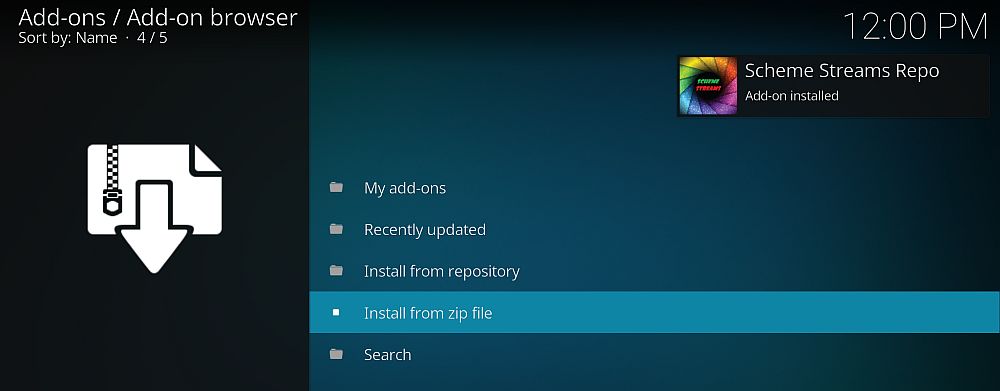
- Cliquez sur Installer à partir du référentiel
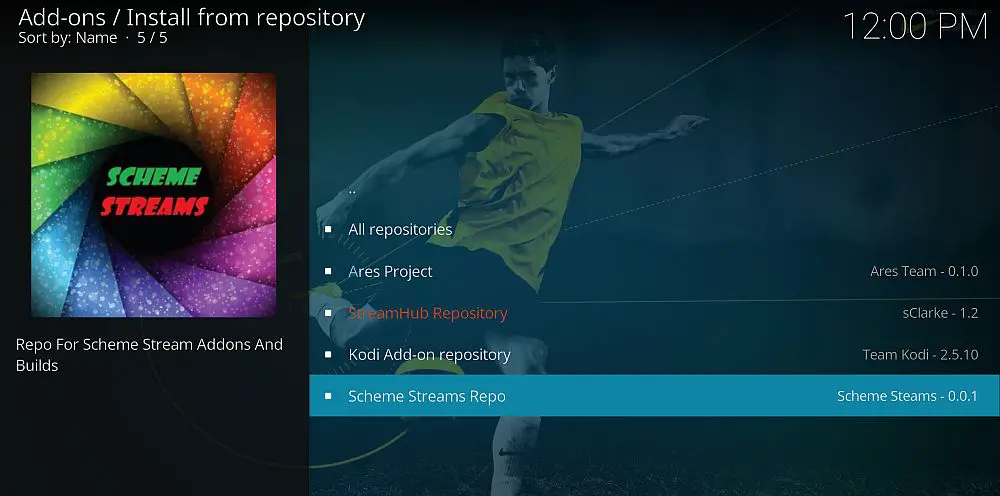
- Cliquez sur Scheme Stream Repo
- Cliquez sur les plugins vidéo
- Cliquez sur Scheme Streams
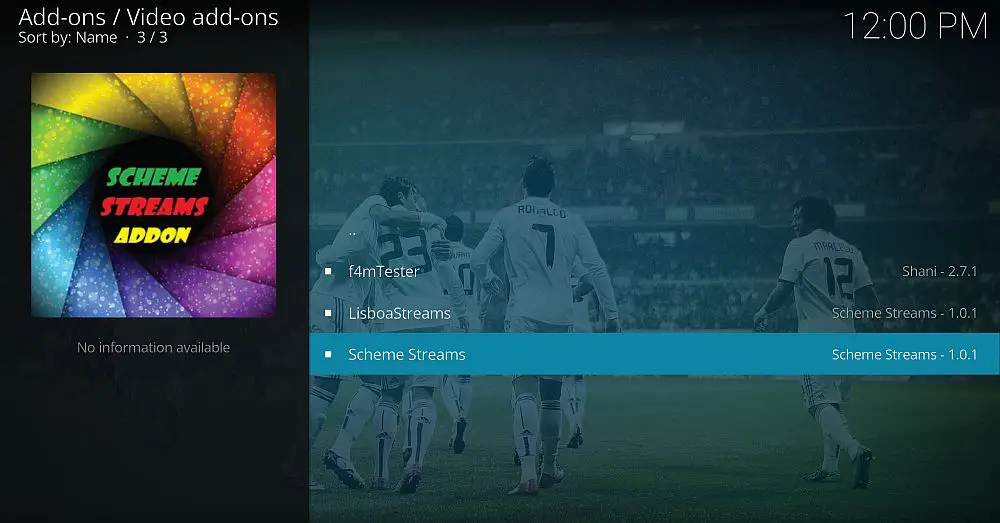
- Un écran décrivant le plugin s’ouvrira. Sélectionnez Installer dans le menu en bas
- Attendez un moment et vous verrez une notification une fois le plugin installé
Voici comment regarder la Premier League avec Scheme Streams:
- Commencez sur votre page d’accueil Kodi
- Accéder aux modules complémentaires
- Accéder aux plugins vidéo
- Cliquez sur Scheme Streams
- Accédez maintenant aux chaînes sportives en direct ou aux diffusions en grande équipe
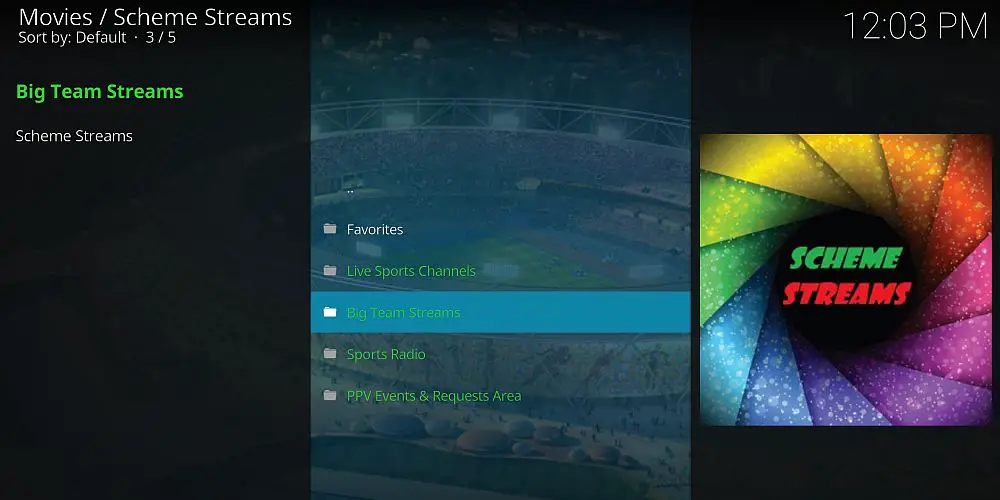
- À partir des chaînes sportives en direct, vous pouvez sélectionner la chaîne diffusant le football, telle que Sky Sports 1 . Dans la section Big Team Streams, vous pouvez accéder à la Premier League, puis sélectionnez l’équipe que vous suivez et vous verrez une liste des jeux auxquels ils jouent. Cliquez sur un titre de jeu pour ouvrir le flux
Diable sportif
SportsDevil est un autre excellent add-on pour regarder la Premier League. C’est probablement l’add-on Kodi le plus populaire pour regarder des sports, et pour une bonne raison! Il y a une grande variété de sports à regarder, y compris bien sûr beaucoup de football.
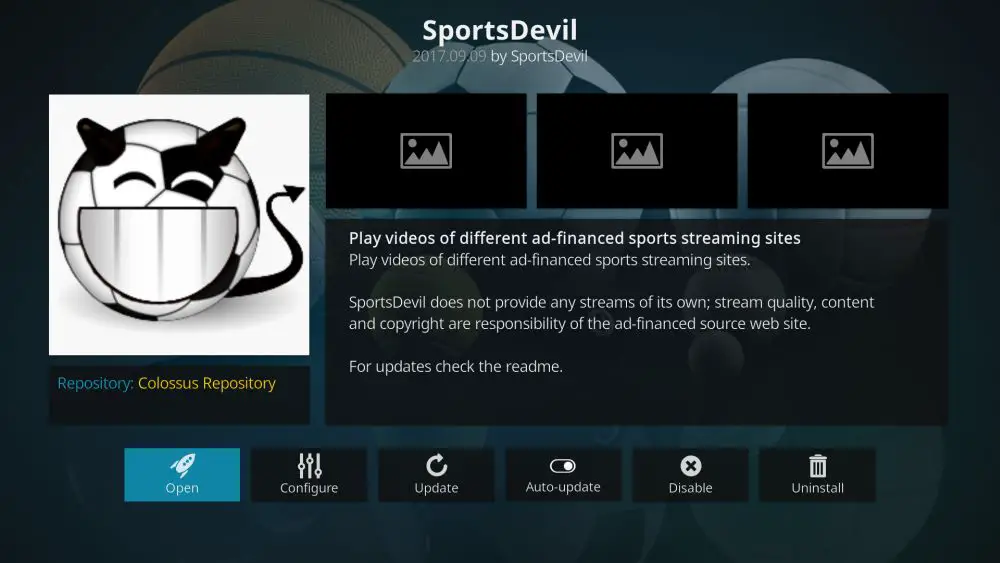
Voici comment installer SportsDevil:
- Commencez sur votre page d’accueil Kodi
- Cliquez sur l’ icône des paramètres , puis allez dans Gestionnaire de fichiers
- Cliquez sur Ajouter une source
- Cliquez sur la case où il est dit < Aucun >
- Entrez cette URL: https://kodimaster.com/repo/Third-Party/Repos/ Assurez-vous de le saisir exactement comme il est orthographié, y compris https: //, sinon cela ne fonctionnera pas
- Donnez un nom à la police. Nous l’appellerons kodimaster
- Cliquez ok
- Revenez à votre écran d’accueil
- Cliquez sur Plugins
- Cliquez sur l’icône qui ressemble à une boîte ouverte
- Cliquez sur Installer à partir du fichier zip
- Cliquez sur kodimaster , puis sur RepoColossus.zip
- Attendez un moment et vous verrez une notification une fois la police installée
- Cliquez sur Installer à partir du référentiel
- Cliquez sur Colossal Repository
- Cliquez sur les plugins vidéo
- Cliquez sur SportsDevil
- Un écran décrivant le plugin s’ouvrira. Sélectionnez Installer dans le menu en bas
- Attendez un moment et vous verrez une notification une fois le plugin installé
Voici comment trouver le flux de football que vous voulez avec SportsDevil:
- Commencez sur votre page d’accueil Kodi
- Accéder aux modules complémentaires
- Sélectionnez SportsDevil
- Aller aux sports en direct
- Allez sur LiveFootball.ws
- Vous verrez une liste des matchs en cours ou à venir. Cliquez sur le titre de n’importe quel jeu et la diffusion commencera.